All-in-One WP Migrationの代替無料プラグイン!WPvividでワードプレスを手軽に移植・バックアップ

2023年にAll-in-One WP Migration有料バージョンが買い切りではなくサブスクになってしまったので毎月払うのしんどそうなので代わりを探してみた。
そしたらまさかのWPvividとかいう完全無料で使えるやつあったので紹介します。
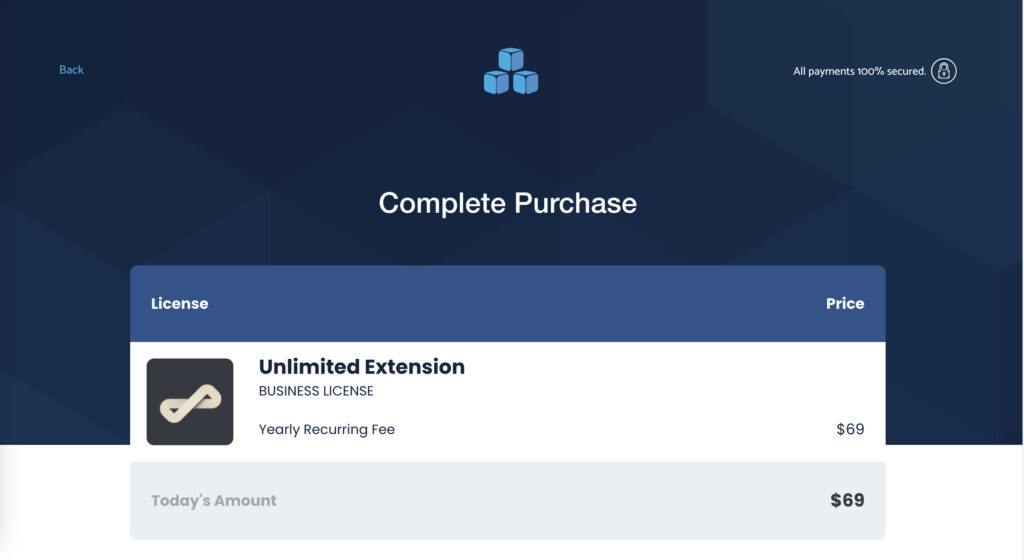

目次
できること
主にはall in one migrationと同じです。
- バックアップ
- データベースかその他ファイル郡(画像、テーマ、プラグイン)
で保存できます。
ただスクリーンショットとかいう保存するファイルサイズが小さくなる機能があるのでそれはバックアップでめっちゃ使えそう。
使い方
プラグインを移行先と移行前のサイトでダウンロードしてください。
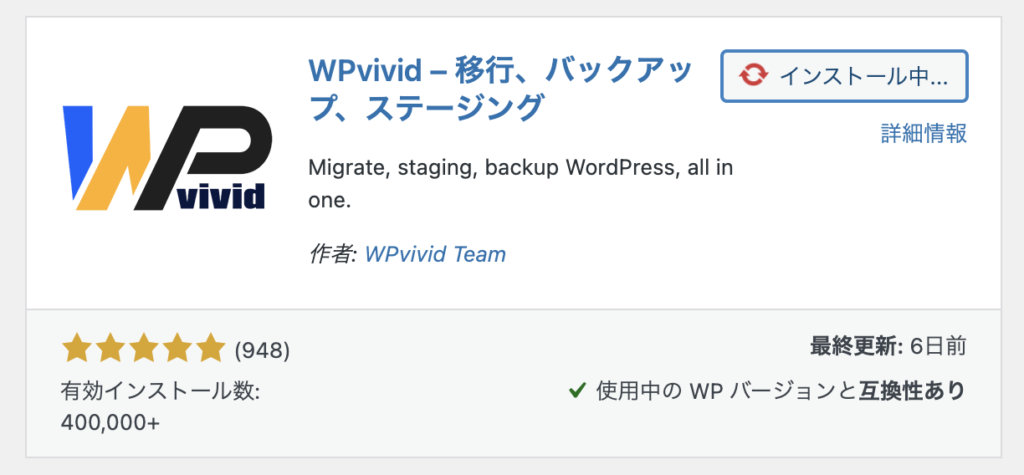
ダウンロードして有効化したら下記の”WPvivid Backup”が出てくるのでクリック。
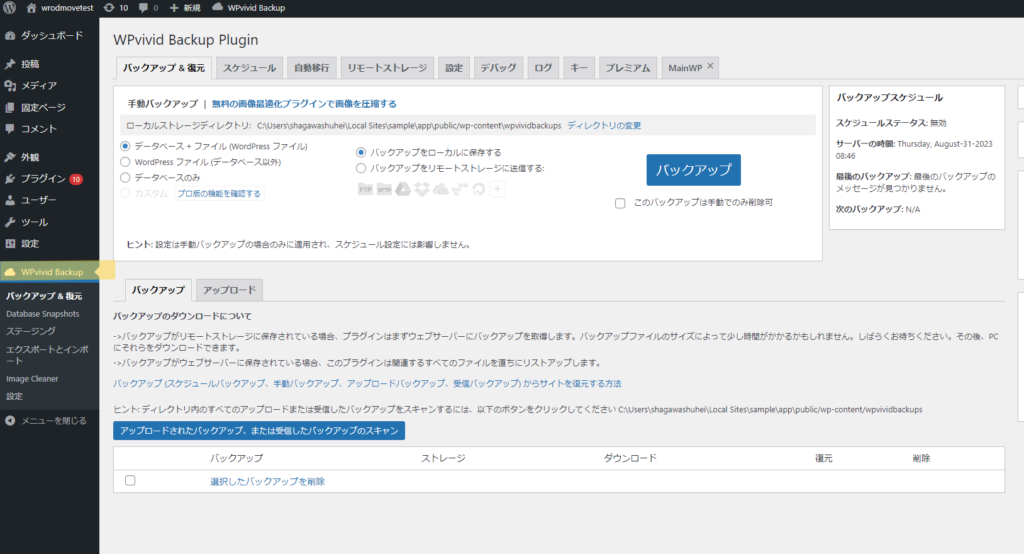
“データベース + ファイル (WordPress ファイル)”、”バックアップをローカルに保存”を選択。
そして右のバックアップボタンを押します。
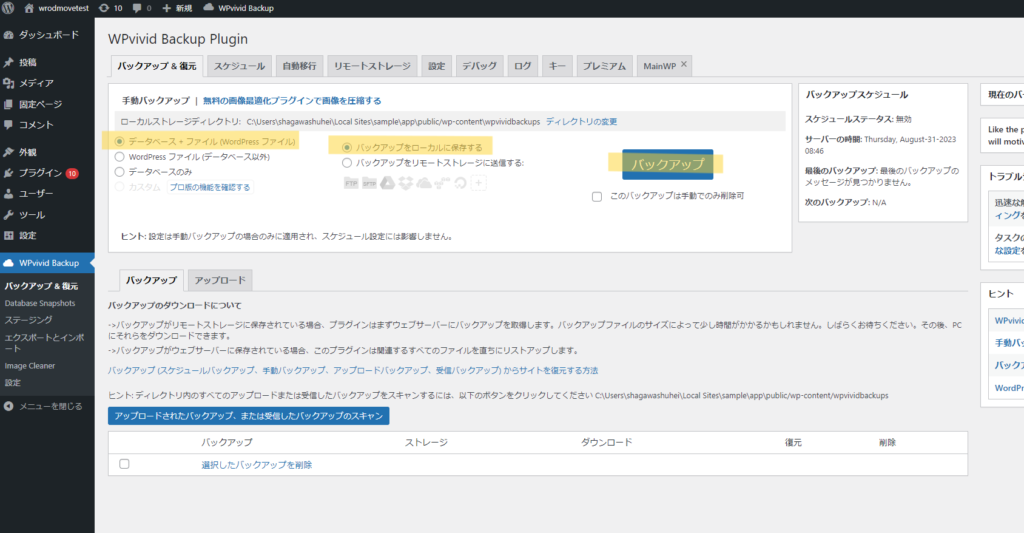
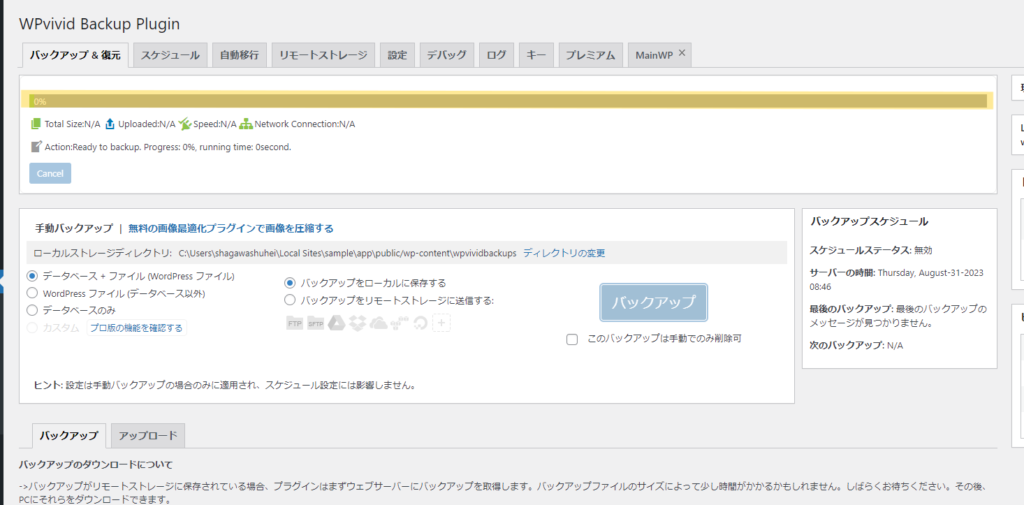
下の方にスクロールすると今までのバックアップの記録が見れます。
もし見れない場合は”アップロードされたバックアップ、または受信したバックアップのスキャン”をクリックするとバックアップが出てくるので最新のバックアップをダウンロードします。
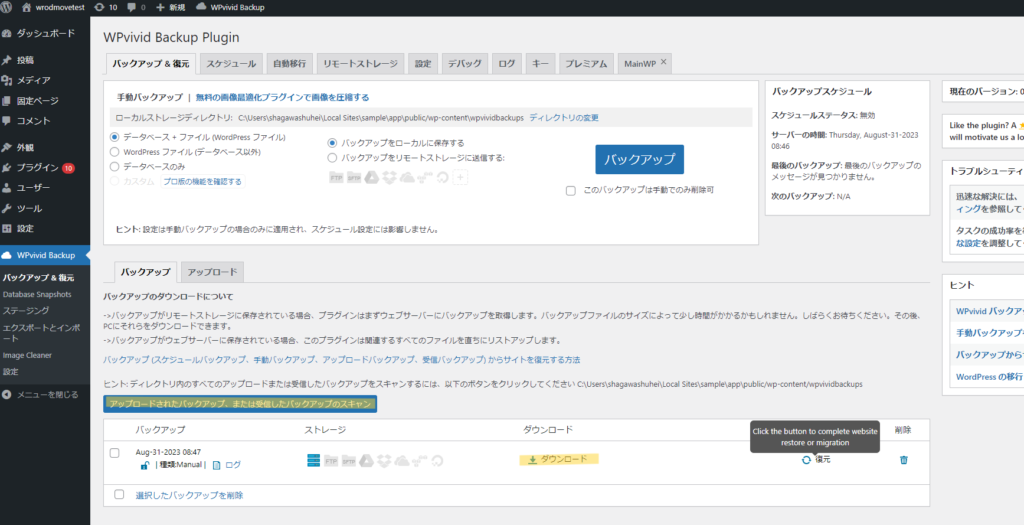
結構しつこめに聞いてきます(笑)
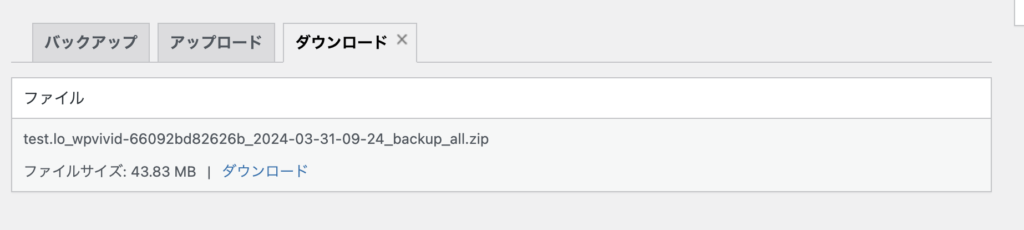
移行側の新しいWordPress
こちら移行側のまっさらなワードプレス。
同じく移行先のワードプレスにWPvivid追加します。
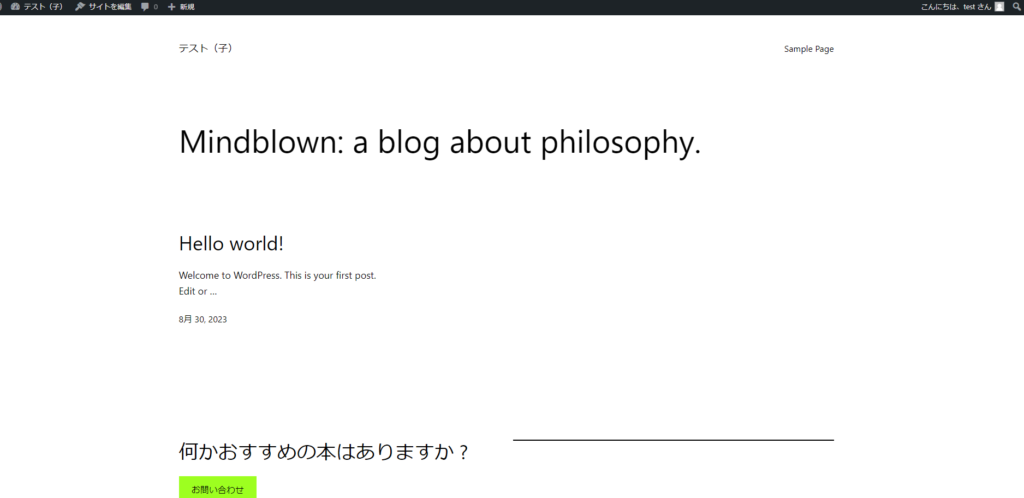
プラグインのラベルをクリックして下記画面から”アップロード”選択。
ここにファイルをドロップに先程親ファイルでダウンロードしたファイルを選択する。
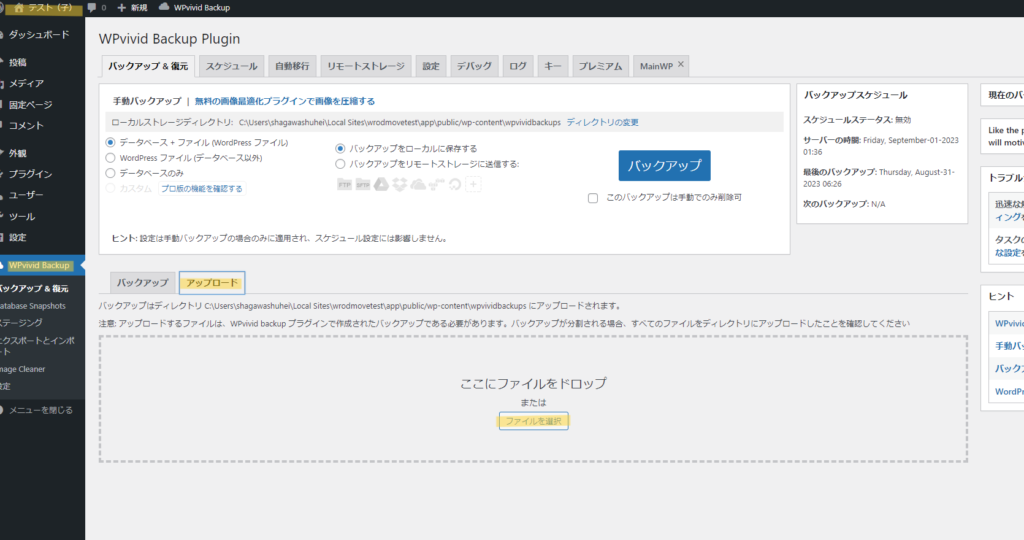
ボックスの下にアップロードされる予定のファイル名が出てくるので右下の”Upload”をクリック。(ダウンロードしたzipファイルをアップロードしてください)。
下記のようになったら”Upload”をクリック。
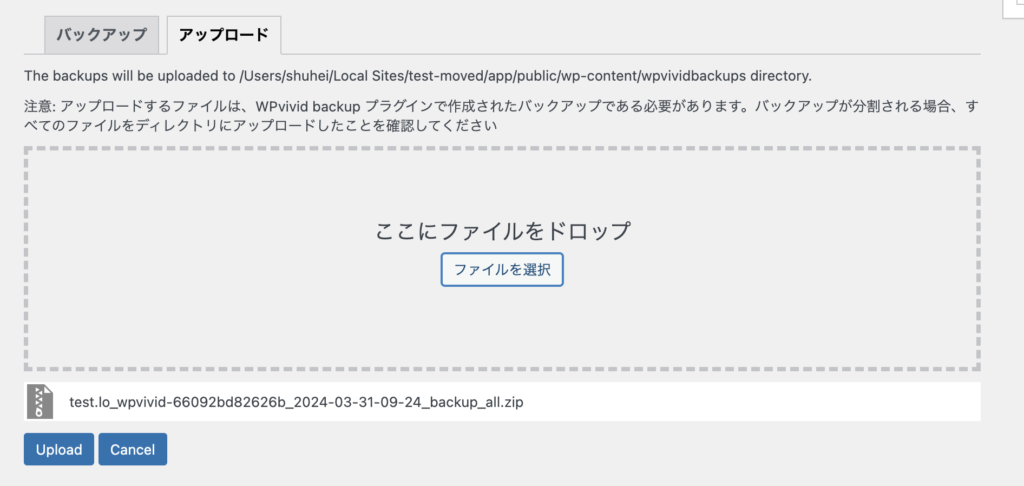

右の方にアップロードのパーセンテージが出てくるので待つ。
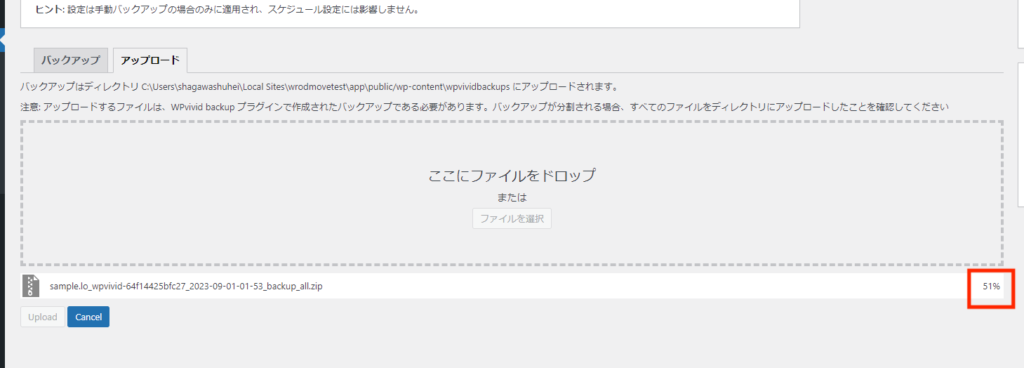
終わったら下記ポップアップが出てきます。
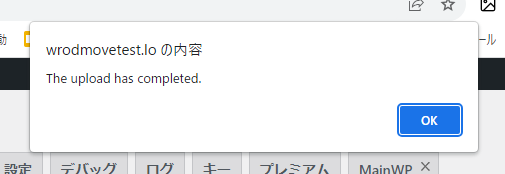
バックアップタブをクリック。
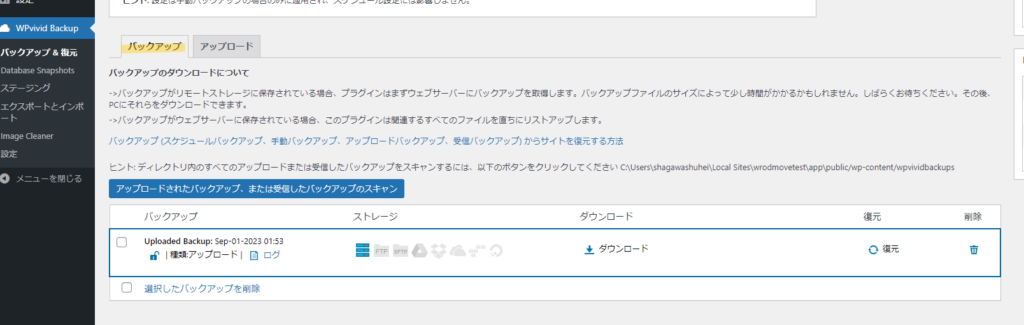
右側の復元をクリック。

また出てきてめんどくさいけど下記の復元ボタンをクリック。
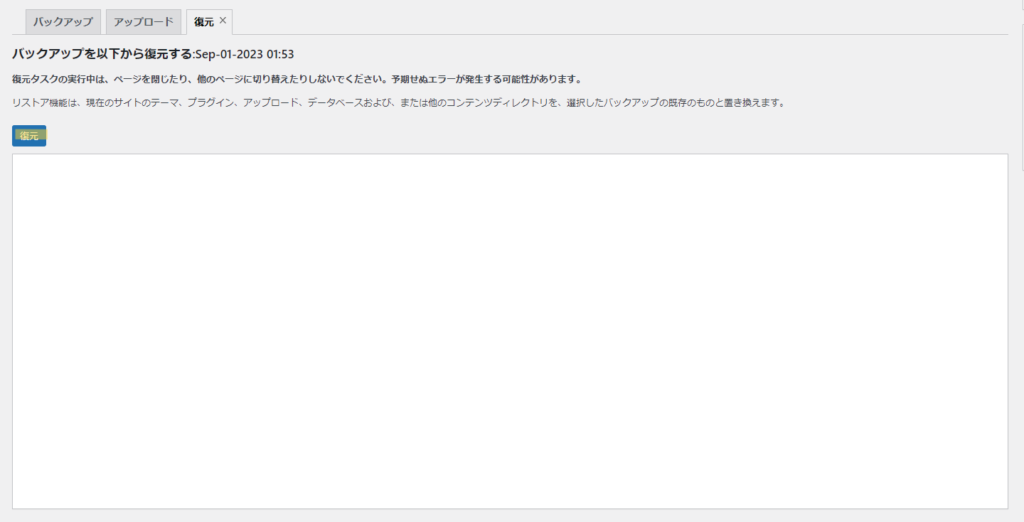
アラートが出てくるので”OK”をクリック。
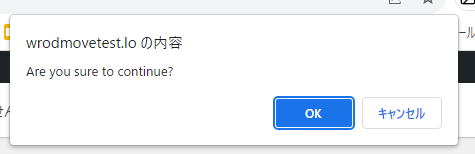
下記のようになるので待ちます。100%になればそのまま移行が完了します。
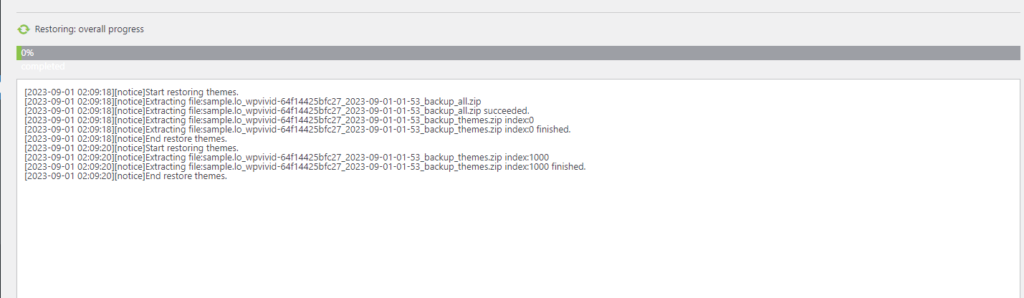
完了後にログイン画面にリダイレクトされるのでそのままログイン。
すると投稿やページ、メディア等すべてが移行されています。
他にもいろいろ機能あり
下記動画ですべての機能の説明をしてるんですが主に
- スナップショット
- 普通にバックアップするより軽く早くできる
- ステージング
- テストと本番サイトみたいな感じで分けてローカルで作業が終わったときにそのままアップロードできるっぽい
プロバージョンを使えばもっといろいろできるっぽいです。
いろいろ使ってみて便利そうだったらまた更新します。
こっちは日本語で解説してるYoutuberいました!
ぜひぜひ使ってみてください。
それではSee Yaaaa!






